Cómo enviar un GIF por WhatsApp con y sin Apps - Android o iPhone

Cuando aparecieron los mensajes con emoticonos se inició una nueva forma de expresar además del mensaje nuestros sentimientos, emociones y estado de ánimo. Quién no recuerda el antiguo Messenger en el cual podíamos comunicarnos con nuestros amigos y enviar diferentes emoticones, hasta que llegaron los Gif y revolucionaron esta forma divertida de comunicarnos aún más.
Aún hoy día siguen vigentes los Gif, por supuesto con mejoras increíbles, los puedes encontrar en cualquier aplicación y desde luego WhatsApp no es la excepción. La aplicación de mensajería ha incorporado paquetes de Gif, Stickers, y hasta presenta la opción de descargar, instalar y actualizar nuevos emoticonos que son una novedad.
Pero si aún no has probado la función para utilizar o enviar gifs desde la aplicación, o no sabes dónde ubicarlos, no te preocupes, nosotros te mostraremos las opciones con las que cuentas para lograr hacer más divertidas tus conversaciones con el uso de Gif. También, puedes instalar y usar los Stickers de Telegram para WhatsApp y complementar tus opciones de expresión con imágenes.
Cómo encuentro los Gifs en Android sin descargarlos
Cómo te indicamos, WhatsApp cuenta con un apartado especial para enviar un Gif dentro de tus conversaciones de forma muy sencilla, solo tienes que entrar en la aplicación y abrir una conversación con algún contacto, en la parte de abajo, al lado de la barra donde escribes el mensaje, se muestra la cara de un emoticón, presionamos sobre ésta y veremos las pestañas de emoticones en primer plano, luego la de Gif, Stickers y adjuntar.
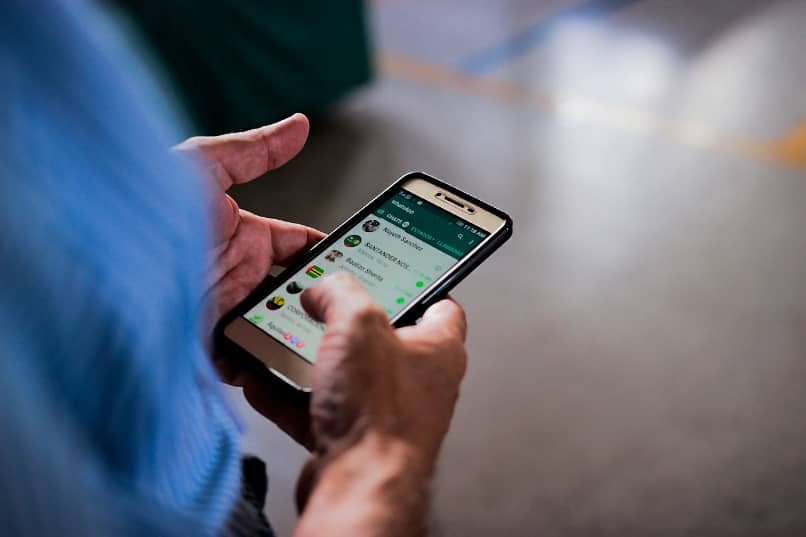
En nuestro caso seleccionamos la pestaña de Gif, veremos diferentes opciones, la primera será la de populares, risas, tristes, amor, expresivos, deporte, tv. También encontraremos debajo de estas pestañas una barra de búsqueda que permite encontrar la categoría de Gif que estamos buscando sea cumpleaños, felicitaciones, etc.
Solo lo seleccionamos y automáticamente se añadirá a tu conversación, solo debes esperar que cargue el archivo y listo. Si cuentas con un sistema Android también tienes la opción de poder insertarlo desde la memoria interna del móvil si ya has descargado el archivo. En este caso no buscamos en la galería de emoticones, Gif y Stickers, sino que cargamos el archivo desde la opción de adjuntar, el clip que aparece al lado de la imagen de emoticón.
Al seleccionarlo nos dará la opción de adjuntar un documento, video, contacto, una foto desde la cámara o un archivo de la galería, seleccionamos este último. Buscaremos nuestro Gif previamente guardado y lo seleccionamos, podemos añadir algún comentario o texto, luego solo debemos presionar en enviar.
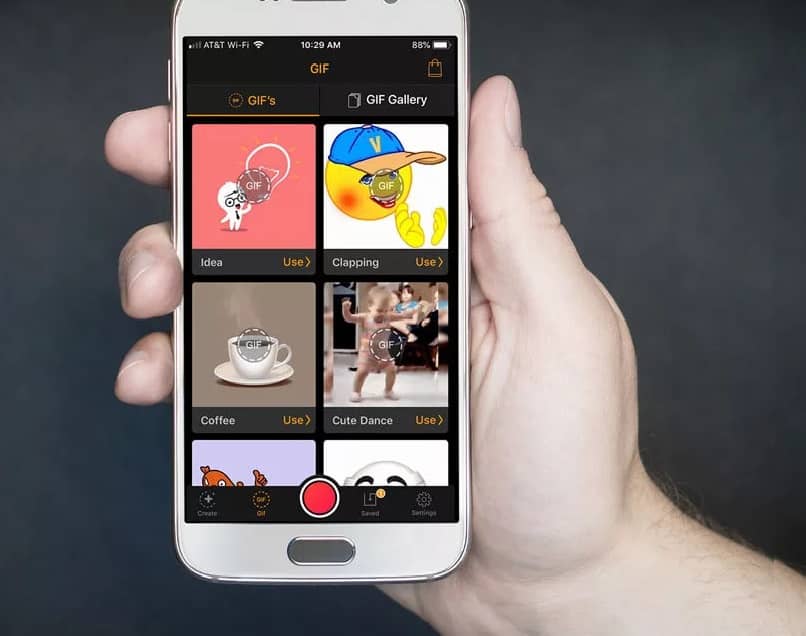
Dónde están los Gifs en iOS o iPhone
En caso de tener un iPhone procederemos de la siguiente forma, una vez ingresemos a una conversación dentro de la aplicación de WhatsApp. Seleccionamos adjuntar archivo, esto es en icono con el signo +, seleccionamos fotos y vídeos, buscaremos en la parte inferior izquierda la opción Gif, buscaremos entre las opciones presentadas o colocamos una palabra clave para elegir una categoría en especial.
Cómo puedo hacer un Gif con mi móvil
Si deseas crear tus propios Gif personalizados puedes usar aplicaciones externas para hacer un GIF de un video, pero también puedes usar WhatsApp para crearlo. Para esto, una vez te encuentres en una conversación con alguno de tus contactos o contigo mismo si lo prefieres, deberás ingresar en el icono de la cámara, cambia a la función de vídeo y presiona el botón rojo para grabar, no debe ser tan largo porque luego deberás recortarlo para poder hacer el Gif.
Al terminar de grabarlo, deberás recortarlo en la pantalla de edición de forma que dure menos de seis segundos, al hacerlo aparecerá un botón de Gif debajo, lo seleccionamos, le puedes colocar Stickers, texto y editarlo a tu gusto, luego presionas enviar. El Gif que acabas de crear, será enviado a tu contacto, si deseas compartirlo con alguien más, presiónalo para seleccionarlo y luego ingresa al menú.
Desde aquí, podrás enviarlo a tus contactos en la misma aplicación de WhatsApp o de otra aplicación de mensajería, con lo que lograremos que se añada a la base de datos de Gifs, que además de los que se encuentran en Giphy también guarda los que compartes y creas.
Teclados como GBOARD con buscador de Gifs incluidos
En la actualidad, se han desarrollado aplicaciones de teclado muy eficaces para buscar los Gifs más populares y compartirlos con nuestros amigos. Uno de los más demandados hasta el momento, es el teclado GBOARD que viene siendo una actualización del viejo teclado de Google. Si lo instalas en tu móvil, gozarás de múltiples beneficios ya que cuenta con un novedoso buscador de GIF así como emojis.

GIF Maker
Si lo que quieres es tener tu propia colección de Gifs totalmente personalizados, esta es la mejor opción. Gracias a GIF Maker, puedes destacarte en aplicaciones de mensajería instantánea porque te permite editar y crear los Gifs que desees de manera sencilla pero a su vez, bastante profesional. Lo mejor de todo, es que la App es gratuita para todos los usuarios, así que no esperes más y descárgala cuanto antes.
Cómo convertir un vídeo en Gif desde WhatsApp
Este es un procedimiento sencillo y no tienes que salirte ni siquiera de la aplicación para realizarlo. Para cumplir con esto, es preciso que la cámara de tu móvil esté en buen estado para que la calidad del vídeo sea la mejor. Ahora, es tiempo de que grabes tu video desde la cámara del chat de WhatsApp. Este video, no puede sobrepasar los 6 segundos; recuerda que los GIF tienen una duración muy corta de tiempo.
Seguidamente, verás una opción que se ubica en la parte superior derecha de la pantalla de tu móvil, así que ubica la palabra que cite GIF. Ya que, esta es la única forma de poder convertir nuestro video a este formato. Una vez hecho esto, tu video ya estará convertido, solo falta que lo edites a tu gusto para proceder a enviarlo a tus contactos.